The filename, directory name or volume label syntax is incorrect hay còn được hiểu là lỗi tên thư mục tên tệp hoặc cú pháp nhãn ổ đĩa không chính xác. Điều này cho thấy rằng ổ đĩa bạn đã chọn cho khôi phục hệ thống không hợp lệ. Khi bạn gặp phải sự cố này, bạn sẽ nhận được thông báo lỗi như sau:
“System Restore
There was an unexpected error:
The filename, directory name, or volume label syntax is incorrect (0x8007007B).
Please close System Restore and try again”. Trong bài viết này, chúng tôi xin cung cấp đến quý khách các thông tin về lỗi này cũng như những phương pháp giải quyết hiệu quả nhất. Tham khảo ngay nhé!
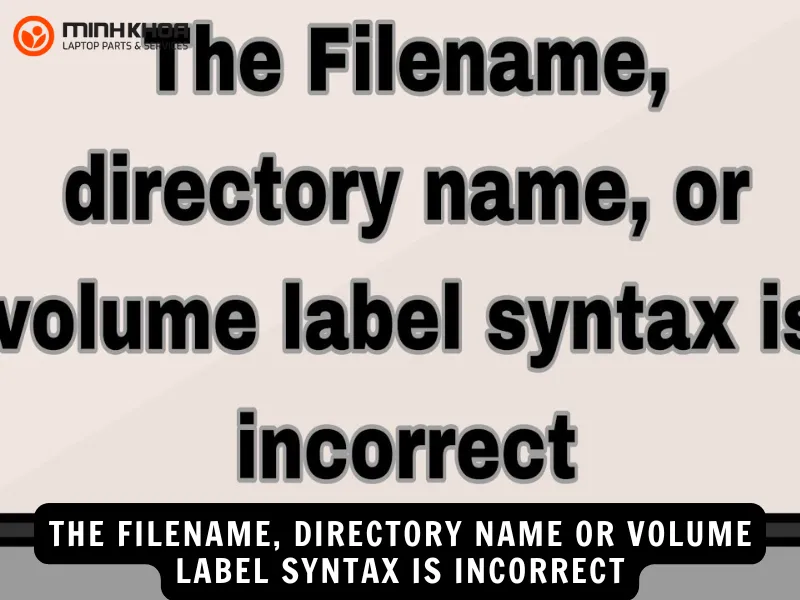
Nội dung bài viết
- 1 The filename, directory name or volume label syntax is incorrect là lỗi gì?
- 2 Dấu hiệu nhận biết lỗi 0x8007007b
- 3 Nguyên nhân gây ra tình trạng trên
- 4 Cách sửa lỗi the filename, directory name or volume label syntax is incorrect cơ bản
- 5 9 phương pháp sửa lỗi chi tiết nhất
- 6 Làm sao để phòng tránh lỗi tái phát?
The filename, directory name or volume label syntax is incorrect là lỗi gì?
Có lẽ bạn cũng hiểu rằng nếu trong thế giới máy tính, lỗi là không thể tránh khỏi. Trong số này, lỗi “The filename, directory name or volume label syntax is incorrect” có thể gây ra cho người dùng những cảm giác vô cùng khó chịu. Lỗi này có nghĩa là Tên tệp tên, tên thư mục hoặc cú pháp nhãn tập đĩa không chính xác (hay còn có thể hiểu là lỗi 0x8007007b).
Tham khảo bài viết: Hướng dẫn khắc phục lỗi không mở được 2 file excel cùng lúc
Lỗi The filename, directory name or volume label syntax is incorrect về cơ bản chỉ ra rằng có sự cố với đường dẫn tệp bạn đang cố gắng truy cập hoặc sử dụng. Cho dù bạn là người dùng bình thường, chuyên gia công nghệ thông tin hay nhà phát triển phần mềm, việc hiểu lỗi này, nguyên nhân và giải pháp của nó là rất quan trọng để duy trì năng suất.
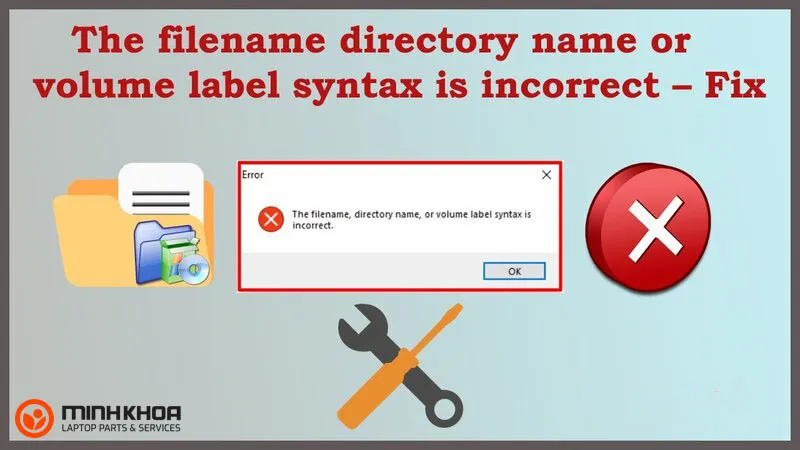
Dấu hiệu nhận biết lỗi 0x8007007b
Mã lỗi 0x8007007b thường xuất hiện trong các hoạt động khác nhau trên máy Windows. Nó thường biểu hiện trong các tình huống sau:
- Khi truy cập tệp hoặc thư mục trên ổ đĩa cục bộ hoặc vị trí mạng.
- Khi cài đặt hoặc nâng cấp phần mềm, đặc biệt là khi trình cài đặt đang cố gắng truy cập một số thư mục hoặc tệp nhất định.
- Khi chạy các ứng dụng yêu cầu các đường dẫn cụ thể để hoạt động chính xác.
- Khi sử dụng các tiện ích hệ thống, chẳng hạn như Sao lưu và Khôi phục hoặc Khôi phục hệ thống.
Khi bạn gặp phải lỗi này, nó thường đi kèm với một thông báo cho biết, “Tên tệp, tên thư mục hoặc cú pháp nhãn ổ đĩa không chính xác”. Điều này cho thấy rằng hệ điều hành Windows không thể diễn giải đường dẫn bạn đã cung cấp, có thể là do lỗi trong cú pháp.
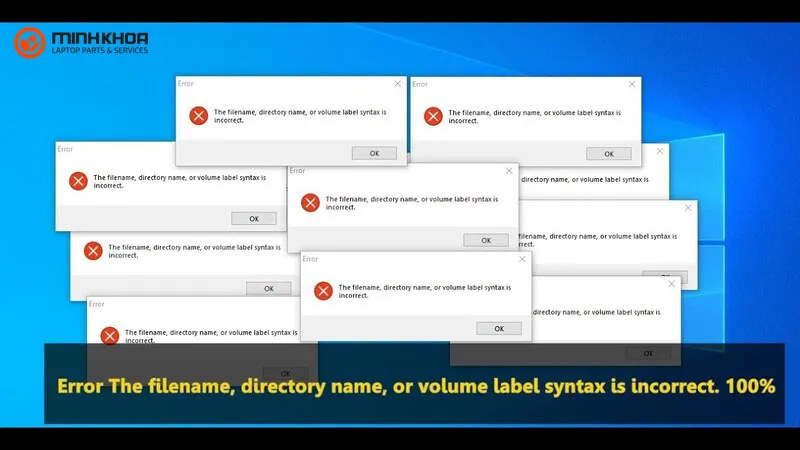
Nguyên nhân gây ra tình trạng trên
Trước khi đi sâu vào các giải pháp, điều cần thiết là phải biết điều gì có thể dẫn đến lỗi này xuất hiện. Nguyên nhân có thể rất khác nhau, nhưng những nguyên nhân phổ biến bao gồm:
Nhập sai đường dẫn tệp
Khi nhập đường dẫn tệp theo cách thủ công, bạn có thể gặp phải các lỗi chính tả đơn giản hoặc sử dụng ký tự không chính xác. Điều này có thể làm hệ thống không nhận diện đường dẫn đúng.
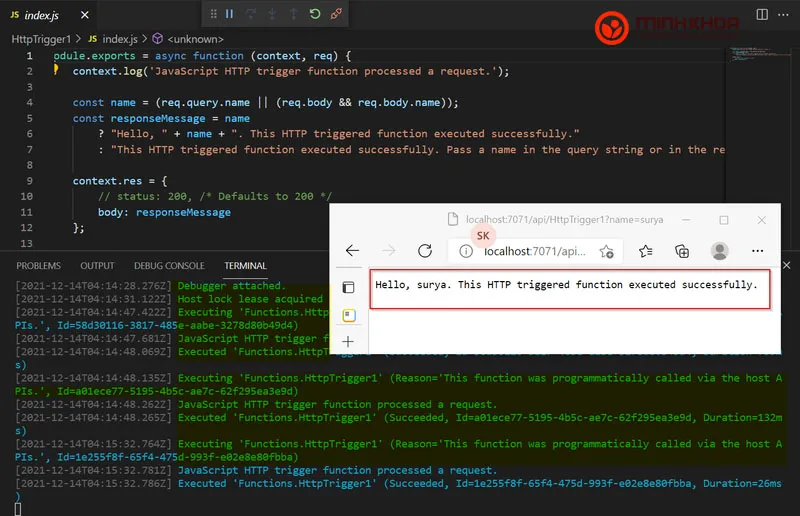
Ký tự không hợp lệ
Một số ký tự không được phép sử dụng trong tên tệp hoặc đường dẫn, bao gồm: ” “, “:”, “< >”, “/”, “|”, “?”, “*” và các ký tự đặc biệt khác. Việc sử dụng những ký tự này có thể gây ra lỗi cú pháp trong đường dẫn tệp.
Tệp hoặc thư mục bị đổi tên hoặc di chuyển
Khi tệp hoặc thư mục bị đổi tên hoặc di chuyển, các phím tắt hoặc tham chiếu tới đường dẫn cũ sẽ không còn hiệu lực, dẫn đến lỗi khi truy cập.
Xem thêm: Cách đổi đuôi file trong windows 10 đơn giản, dễ hiểu
Sự cố ổ đĩa mạng
Khi bạn truy cập các tệp lưu trữ trên ổ đĩa mạng, việc ngắt kết nối hoặc thay đổi đường dẫn mạng có thể làm cho đường dẫn tệp trở nên không chính xác.
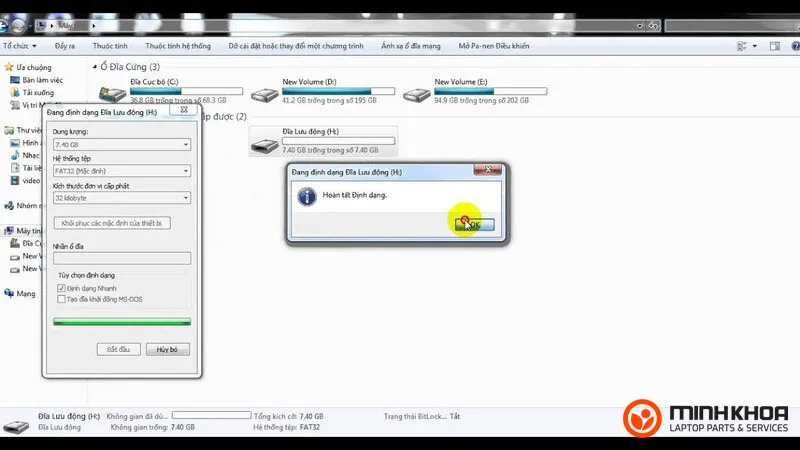
Hệ thống tệp bị hỏng
Những lỗi liên quan đến hệ thống tệp, bao gồm các mục không nhất quán hoặc bị hỏng, có thể khiến đường dẫn tệp không được nhận diện.
Lỗi Registry
Những vấn đề hỏng hoặc cài đặt sai trong Windows Registry có thể gây nhầm lẫn cho hệ điều hành trong việc xử lý đường dẫn tệp.
Xung đột phần mềm
Một số phần mềm có thể xung đột với hệ thống tệp Windows, gây ra lỗi cú pháp trong quá trình hoạt động.
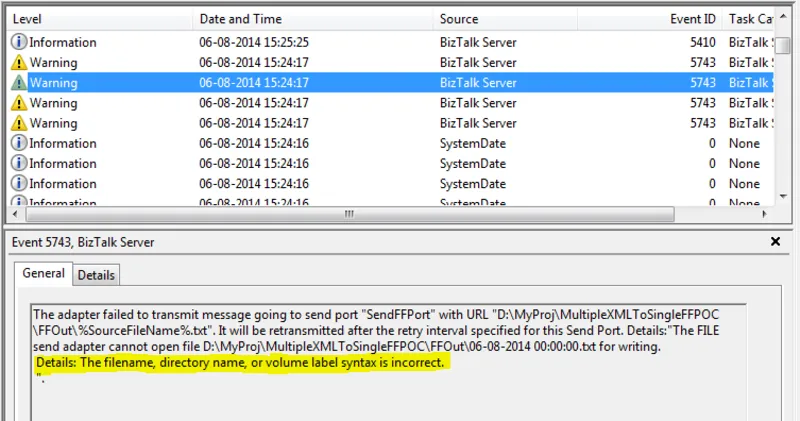
Cách sửa lỗi the filename, directory name or volume label syntax is incorrect cơ bản
Trước khi chuyển sang các giải pháp phức tạp hơn, có một số bước khắc phục sự cố sơ bộ mà bạn có thể xem xét:
Kiểm tra lại đường dẫn tệp
Đảm bảo đường dẫn bạn đang cố gắng truy cập là hoàn chỉnh và chính xác. Tìm kiếm bất kỳ thư mục nào bị thiếu, dấu gạch chéo bị sử dụng sai hoặc lỗi chính tả.
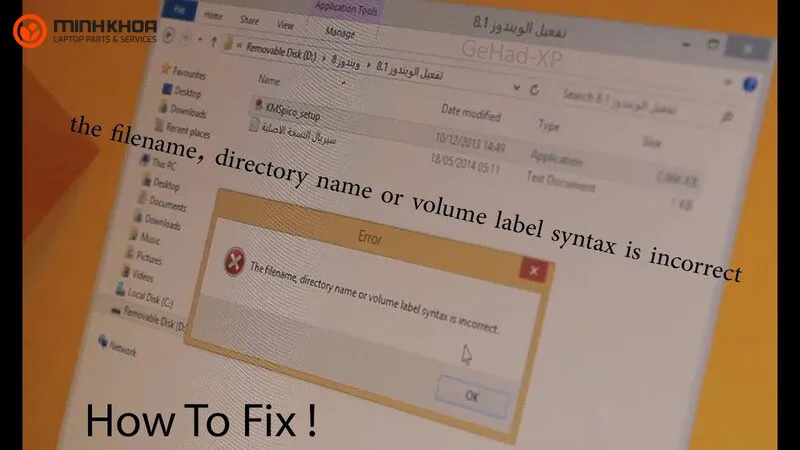
Chạy với tư cách quản trị viên
Đôi khi việc thực thi một ứng dụng với đặc quyền nâng cao có thể giải quyết lỗi này. Nhấp chuột phải vào tệp thực thi và chọn “Chạy với tư cách quản trị viên”.
Khởi động lại máy tính của bạn
Cơ bản, nhưng đôi khi hiệu quả. Khởi động lại hệ thống của bạn có thể giải quyết các trục trặc tạm thời có thể gây ra lỗi.
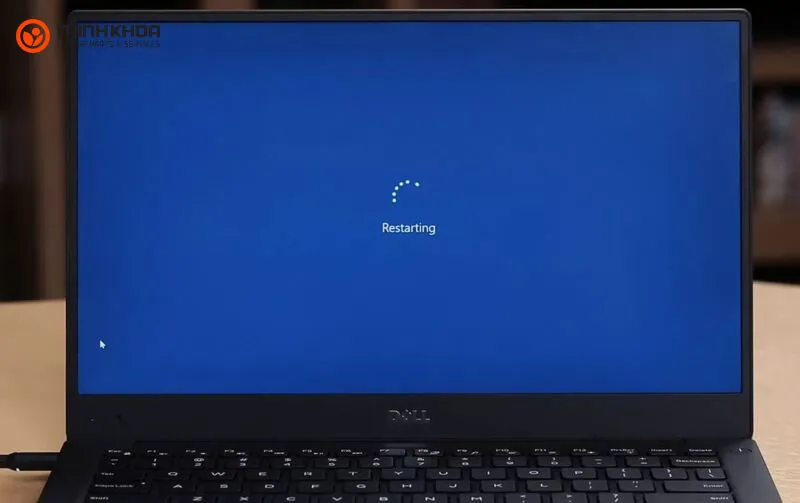
Kiểm tra kết nối mạng
Nếu lỗi liên quan đến ổ mạng, hãy đảm bảo kết nối mạng của bạn ổn định và có thể truy cập được ổ mạng.
9 phương pháp sửa lỗi chi tiết nhất
Nếu như bạn đã áp dụng các phương pháp khắc phục sự cố cơ bản như trên mà vẫn không giải quyết được lỗi, hãy xem xét các phương pháp khắc phục sự cố chi tiết sau:
Sử dụng File Explorer để truy cập file
Thay vì điều hướng qua dòng lệnh, hãy sử dụng File Explorer để định vị tệp hoặc thư mục. Điều này đôi khi có thể giúp vượt qua các lỗi cú pháp nhỏ.
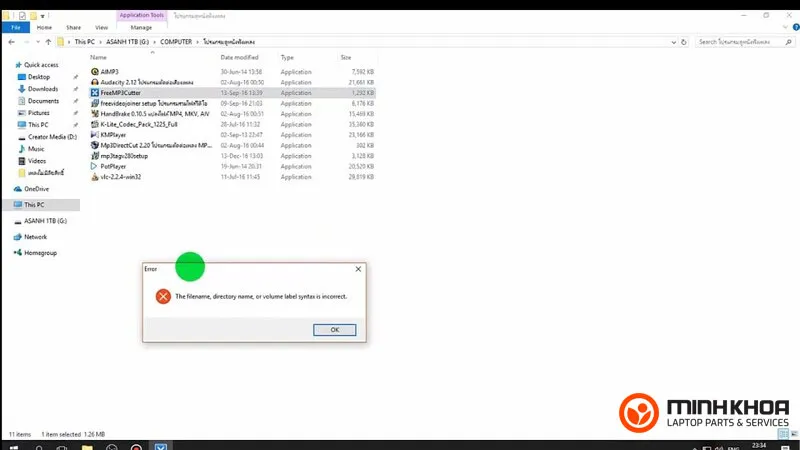
Định cấu hình lại ổ đĩa mạng
Nếu bạn nghi ngờ rằng sự cố phát sinh từ ổ đĩa mạng hãy thực hiện các thao tác sau:
Bước 1: Đầu tiên, bạn hãy ngắt kết nối ổ đĩa mạng bằng cách nhấp chuột phải vào ổ đĩa trong PC này và chọn Ngắt kết nối.
Bươc 2: Lập bản đồ ổ đĩa mạng một lần nữa thông qua việc kiểm tra lại ổ đĩa mạng để đảm bảo các đường dẫn được nhận dạng chính xác.
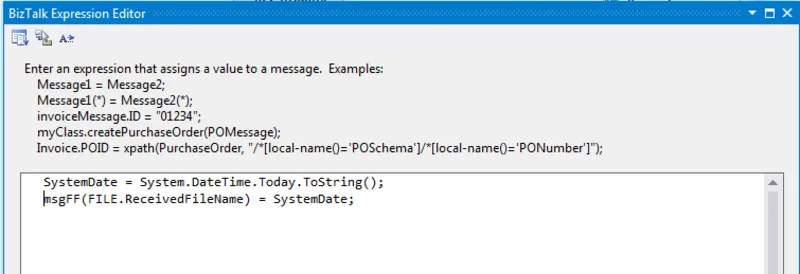
Kiểm tra các ký tự không hợp lệ
Đảm bảo rằng các tệp và thư mục của bạn không chứa bất kỳ ký tự không hợp lệ nào. Đổi tên bất kỳ tệp hoặc thư mục nào có thể có vấn đề.
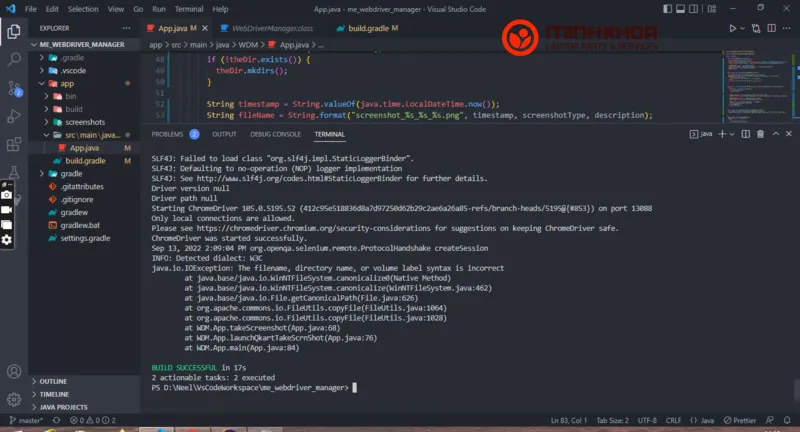
Khắc phục sự cố Windows
Nếu các tệp hệ thống bị hỏng, chúng có thể dẫn đến nhiều vấn đề khác nhau, bao gồm cả lỗi the filename, directory name or volume label syntax is incorrect. Bạn có thể sửa chữa cài đặt Windows của mình mà không làm mất dữ liệu của mình thông qua các bước sau:
Bước 1: Trước hết bạn hãy chèn phương tiện cài đặt Windows của bạn (như ổ USB hoặc DVD)
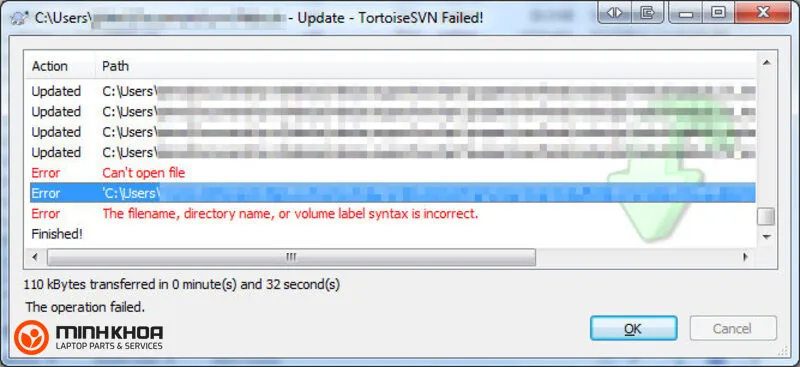
Bước 2: Khởi động từ phương tiện
Bước 3: Chọn Sửa chữa máy tính của bạn
Bước 4: Tiếp theo các bạn hãy chọn vào Khắc phục sự cố và sau đó chọn Tùy chọn nâng cao
Bước 5: Cuối cùng hãy chọn Sửa chữa khởi động để khắc phục lỗi do windows bị lỗi gây ra.
Có thể bạn quan tâm: Lỗi windows 10 version 1909 error 0x80070020
Sử dụng Tiện ích Kiểm tra Ổ đĩa
Chạy Check Disk có thể giúp xác định và có khả năng sửa lỗi hệ thống tệp:
Bước 1: Mở Command Prompt với tư cách quản trị viên
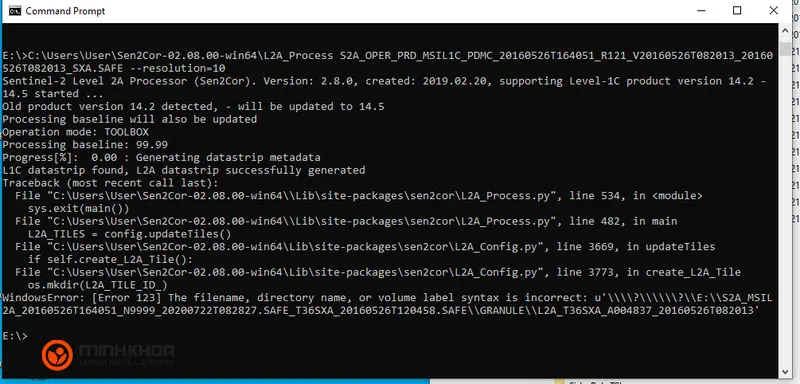
Bước 2: Tiếp tục nhập chkdsk /f X: (thay thế X bằng ký tự ổ đĩa nơi xảy ra lỗi) và nhấn Enter
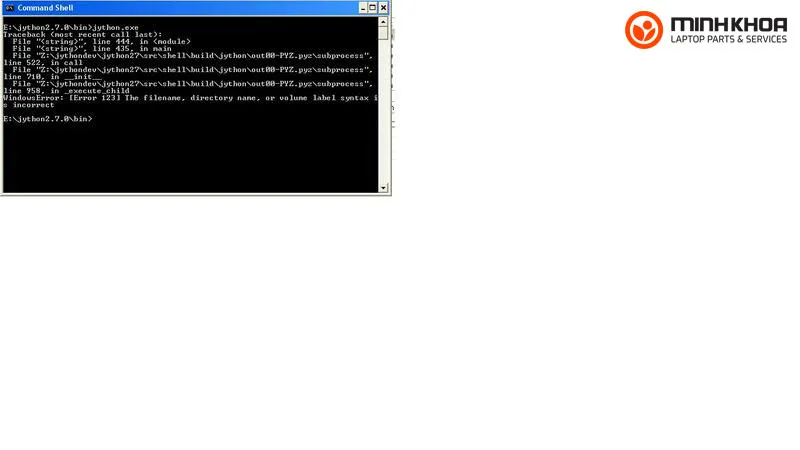
Bước 3: Lúc này bạn hãy làm theo hướng dẫn, để quá trình hoàn tất, sau đó khởi động lại laptop của bạn.

Quét phần mềm độc hại
Phần mềm độc hại hoặc chương trình đáng ngờ có thể can thiệp vào cách hệ thống của bạn xử lý đường dẫn tệp. Sử dụng Bộ bảo vệ Windows hoặc một chương trình chống vi-rút đáng tin cậy khác để thực hiện quét toàn bộ hệ thống.
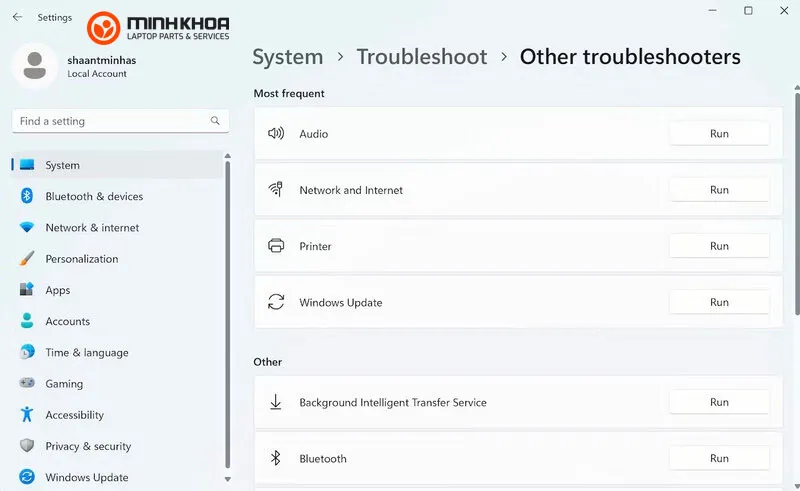
Đặt lại cài đặt mạng
Đôi khi, cài đặt mạng không chính xác có thể dẫn đến sự cố khi truy cập một số đường dẫn nhất định, đặc biệt là đối với các ổ đĩa mạng dùng chung. Để đặt lại cài đặt mạng của bạn, hãy làm theo các bước sau:
Bước 1: Bước đầu tiên bạn hãy mở Cài đặt bằng cách nhấn Windows + I
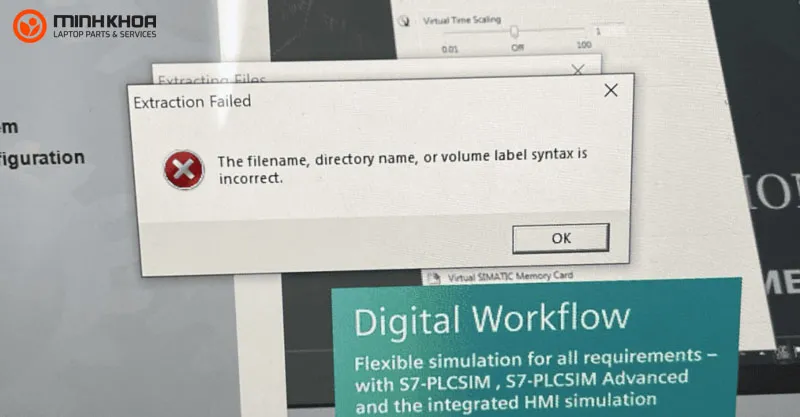
Bước 2: Điều hướng đến Mạng & Internet
Bước 3: Sau đó hãy nhấn cuộn xuống và nhấp vào Đặt lại mạng
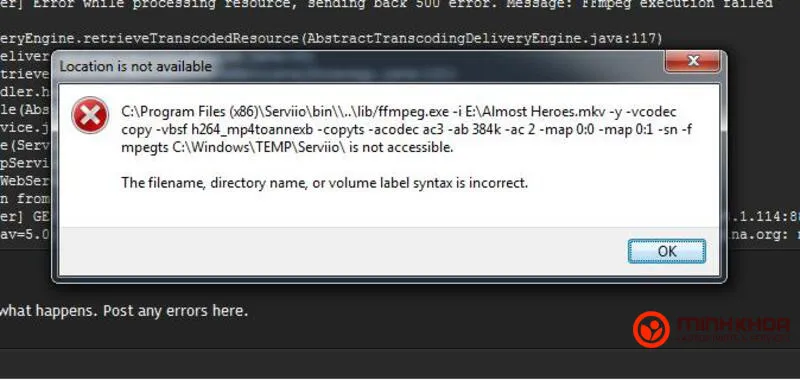
Bước 4: Cuối cùng bạn hãy làm theo lời nhắc để hoàn tất quá trình đặt lại.
Sửa đổi mục đăng ký
Nếu bạn cảm thấy thoải mái khi làm việc với Windows Registry, bạn có thể cân nhắc kiểm tra nó để tìm sự cố. Tuy nhiên, hãy hết sức thận trọng. Những thay đổi không chính xác trong sổ đăng ký có thể dẫn đến các vấn đề nghiêm trọng hơn. Hãy làm theo hướng dẫn này để việc sửa đổi trở nên suôn sẻ hơn:
Bước 1: Nhập regedit trong hộp thoại Run (Windows + R) và nhấn Enter
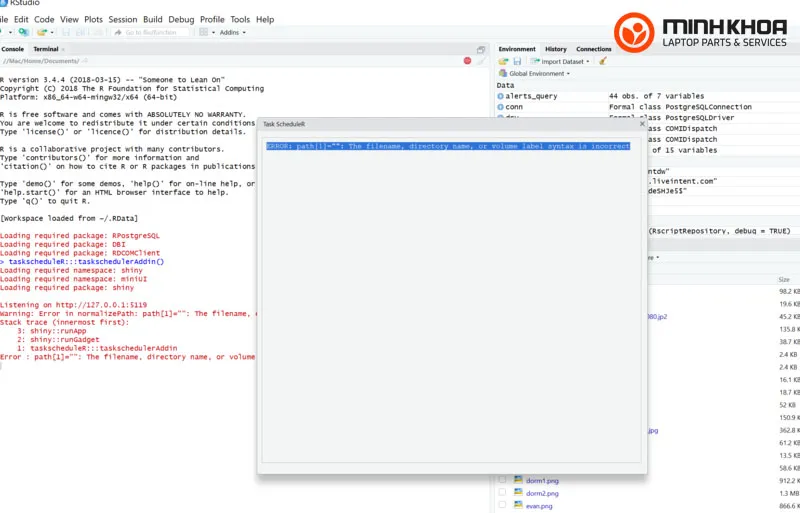
Bước 2: Điều hướng đến vị trí sau:
HKEY_LOCAL_MACHINESYSTEMCurrentControlSetControlFileSystem
Bước 3: Tìm kiếm bất kỳ bất thường nào, đặc biệt là xung quanh Cài đặt như LongPathsEnabled và NtfsDisable8dot3NameCreation.
Nếu không chắc chắn, hãy tìm kiếm sự hỗ trợ chuyên nghiệp trước khi thực hiện các thay đổi.
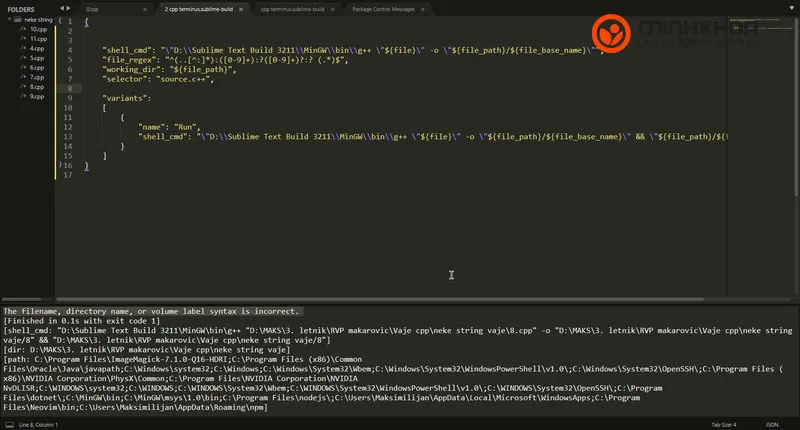
Công cụ sửa chữa của bên thứ ba
Có rất nhiều công cụ của bên thứ ba được thiết kế để sửa nhiều lỗi Windows. Các công cụ như CCleaner và Restoro có khả năng giúp khắc phục lỗi đăng ký và các vấn đề về tính toàn vẹn của tệp hệ thống. Luôn đảm bảo rằng bất kỳ phần mềm nào của bên thứ ba đều đến từ nguồn có uy tín trước khi cài đặt.
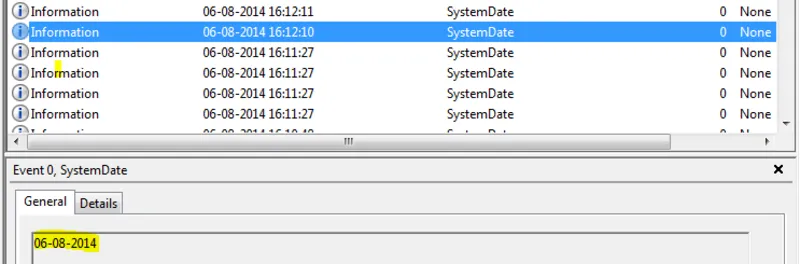
Làm sao để phòng tránh lỗi tái phát?
- Sao lưu thường xuyên: Duy trì bản sao lưu các tệp và thư mục quan trọng để tránh mất dữ liệu nếu xảy ra lỗi lần nữa.
- Duy trì tổ chức tệp thích hợp: Giữ cho các thư mục của bạn có tổ chức và tránh lộn xộn. Điều này giảm thiểu khả năng đặt sai tệp hoặc đường dẫn.
- Cập nhật phần mềm thường xuyên: Luôn cập nhật hệ điều hành, ứng dụng và trình điều khiển của bạn có thể giúp giảm thiểu lỗi bằng cách đảm bảo khả năng tương thích.
- Sử dụng tên tệp mô tả: Chọn tên tệp rõ ràng và ngắn gọn để tránh các ký tự đặc biệt, điều này có thể giúp ngăn ngừa các vấn đề về cú pháp.
- Giám sát kết nối mạng: Thường xuyên kiểm tra trạng thái của ổ đĩa và kết nối mạng của bạn, đảm bảo chúng ổn định và được ánh xạ chính xác.
- Chạy Dọn dẹp đĩa: Sử dụng các tiện ích tích hợp để thường xuyên xóa các tệp không cần thiết và duy trì ổ đĩa hệ thống khỏe mạnh.
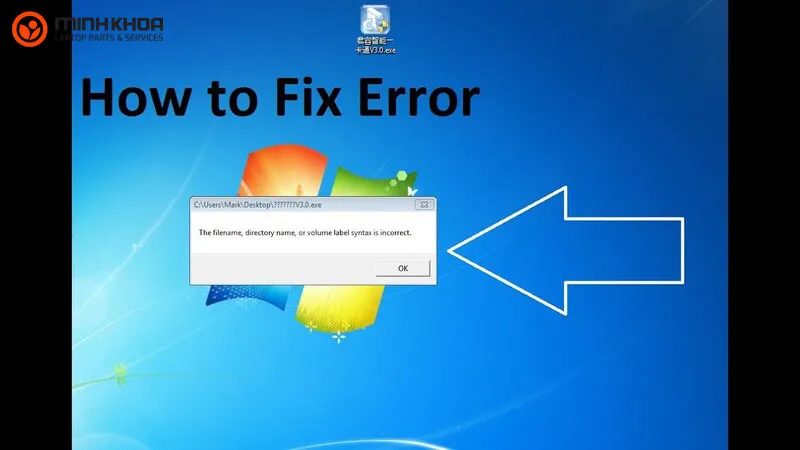
Nhìn chung, gặp phải lỗi The filename, directory name or volume label syntax is incorrect có thể làm gián đoạn các hoạt động tính toán hàng ngày của bạn. Là người dùng, duy trì các phương pháp hay nhất trong quản lý tệp, cảnh giác với các bản cập nhật và thường xuyên quét các vấn đề có thể tạo ra trải nghiệm điện toán mượt mà hơn. Nếu như bạn còn bất cứ thắc mắc nào về vấn đề này thì đừng ngần ngại liên hệ ngay với cửa hàng sửa chữa Laptop Minh Khoa để được hỗ trợ nhé!
Bài viết liên quan




